PPT PDF 변환 두가지 방법으로 해결하기
- Windows/소프트웨어
- 2021. 9. 15. 09:00
어떤 직업을 가지고 있는지에 따라서 다르겠지만 보통 상황에서는 PPT 파일을 PDF 파일로 변환해야 하는 일이 거의 없죠. 하지만 PPT PDF 변환 작업이 필요한 경우에는 두 가지 방법으로 변환을 해볼 수 있는데요. 첫 번째는 파워포인트 프로그램을 이용하는 방법이고 두 번째는 인터넷 사이트를 이용하는 방법입니다.

파워포인트 프로그램이 설치되지 않은 PC에서는 사이트를 이용하는 방법으로 진행하시면 되겠지만 아래 알려드리는 방법을 확인하시고 편한 것으로 선택하시면 좋을 것 같아요.
PPT PDF 변환 두 가지 방법
먼저 파워포인트 프로그램을 사용해서 PPT PDF 변환을 해보려고 합니다. 준비물이 있다면 PPT 파일과 파워포인트 프로그램이 설치되어 있어야겠죠.

변환 작업이 필요한 PPT 파일을 실행해서 파워포인트 프로그램을 열어주세요. 그리고 다른 이름으로 저장을 해주시면 되는데 단축키는 Ctrl + Shift + S 키를 눌러주시면 됩니다. 메뉴를 이용하려면 왼쪽 상단 파일을 클릭하고 다른 이름으로 저장을 클릭하시면 됩니다. 이제 저장하는 창이 열리면 파일 형식을 변경해야 하는데 클릭해보니 PDF 설정이 있네요. 파워포인트 프로그램에서 PDF 저장 기능을 제공하고 있기 때문에 정말 간단한 방법으로 PPT PDF 변환을 해볼 수 있죠.

다음 방법은 인터넷 사이트를 이용하는 방법인데요. 구글에서 PPT PDF 변환을 검색하시면 검색 결과에서 여러 가지 사이트를 찾을 수 있습니다. 저는 상단에 보이는 사이트를 클릭해서 변환을 해보려고 하는데 다른 사이트로 접속하셔도 진행하는 방법은 거의 비슷하니까 굳이 위에 캡처 이미지와 같은 사이트를 찾겠다고 고생하지 않으셔도 됩니다. 그냥 상단에 보이는 사이트로 접속하세요.
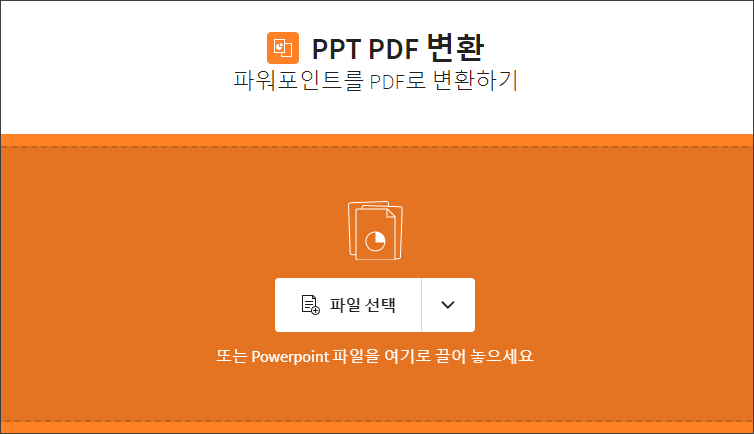
사이트로 접속하면 대부분 비슷한 모양을 가지고 있는데 제가 접속한 사이트는 주황색 부분에 PPT 파일을 끌어다가 놓는 방법으로 업로드할 수 있고 파일 선택 버튼을 클릭해서도 업로드할 수 있습니다.

변환 작업이 완료되면 바로 다운로드할 수 있는 버튼이 나와요. 버튼을 클릭해보면 바로 변환 작업이 완료된 PDF 파일이 다운로드됩니다. 인터넷 사이트에서도 이렇게 간단한 방법으로 변환 작업을 할 수 있습니다. 여러분들은 어떤 방법이 편해 보이시는지요? 괜찮은 방법으로 선택해서 PPT PDF 변환을 해보세요.
이 글을 공유하기





